еүҚе№ҫеӨ© MicrosoftпјҲеҫ®и»ҹпјү已經жӯЈејҸйҮӢеҮә Windows 10 2019 дә”жңҲжӣҙж–°пјҢд№ҹе°ұжҳҜзүҲжң¬иҷҹгҖҢ1903гҖҚжӣҙж–°пјҢйҖҷеҖӢжӣҙж–°е°ҮиҮӘеӢ•е®үиЈқе…Ёж–°гҖҢWindows SandboxгҖҚеҠҹиғҪпјҢгҖҢSandboxгҖҚдёӯж–ҮзӮәгҖҢжІҷз®ұгҖҚгҖӮ
еҰӮжһңд»ҘеүҚжңүз”ЁйҒҺ рҹ’» иҷӣ擬йӣ»и…ҰпјҲиҷӣ擬ж©ҹпјүе°ұзҹҘйҒ“йҖҷеҖӢгҖҢжІҷз®ұгҖҚе…¶еҜҰе°ұжҳҜйӣ»и…ҰдҪңжҘӯзі»зөұдёӯеҸҲй–ӢеҮәдёҖеҖӢдҪңжҘӯзі»зөұпјҢе»әз«ӢдёҖеҖӢйҡ”йӣўеҚҖдҫҶжё¬и©ҰдёҖдәӣдёҚз©©е®ҡжҲ–жңүе®ізҡ„зЁӢејҸпјҢйҖҷе°Қж–јеёёеёёйңҖиҰҒз ”з©¶йӣ»и…ҰзЁӢејҸзҡ„дәәдҫҶиӘӘеҸҜиӘӘжҳҜйқһеёёзҡ„еҜҰз”ЁпјҢдҪҶжҳҜ Windows е§ӢзөӮжІ’жңүе…§е»әйҖҷеҖӢеҠҹиғҪпјҢжүҖд»Ҙе°ұиҰҒеҸҰеӨ–е®үиЈқи»ҹй«”дҫҶеҜҰзҸҫйҖҷеҖӢеҠҹиғҪпјҢиҲүдҫӢдҫҶиӘӘжңүпјҡVirtualBox е’Ң VMware Workstation Player зӯүгҖӮ
зҸҫеңЁжңҖж–°зүҲ Windows 10 зөӮж–је…§е»әеҺҹз”ҹжІҷз®ұи»ҹй«”гҖҢWindows SandboxгҖҚпјҢеҲ©з”ЁзЎ¬й«”ж–№ејҸйҡ”йӣўпјҢйҖҷеҖӢйҡ”йӣўеҚҖе…§еҸҜд»Ҙеҹ·иЎҢд»»дҪ•дёҚз©©е®ҡгҖҒдёҚе®үе…Ёзҡ„зЁӢејҸпјҢжІҷз®ұй–Ӣе•ҹеҫҢжңғжҳҜдёҖеҖӢе®Ңе…Ёд№ҫж·Ёзҡ„ Windows 10 з’°еўғпјҢдёҚйҒҺй—ңй–үеҫҢжІҷз®ұе…§зҡ„иіҮж–ҷд№ҹе°Үе…ЁйғЁж¶ҲеӨұпјҢжңүй»һеғҸеҜҰй«”иЁҳжҶ¶й«”пјҲRAMпјүгҖӮ
дёҚйҒҺйҖҷеҖӢе…§е»әзҡ„жІҷз®ұи»ҹй«”й җиЁӯжҳҜй—ңй–үзҡ„пјҢеӣ жӯӨйңҖиҰҒжүӢеӢ•й–Ӣе•ҹпјҢжҺҘдёӢдҫҶе°ұи®“жҲ‘еҖ‘дёҖжӯҘжӯҘй–Ӣе•ҹйҖҷеҖӢеҠҹиғҪеҗ§пјҒ
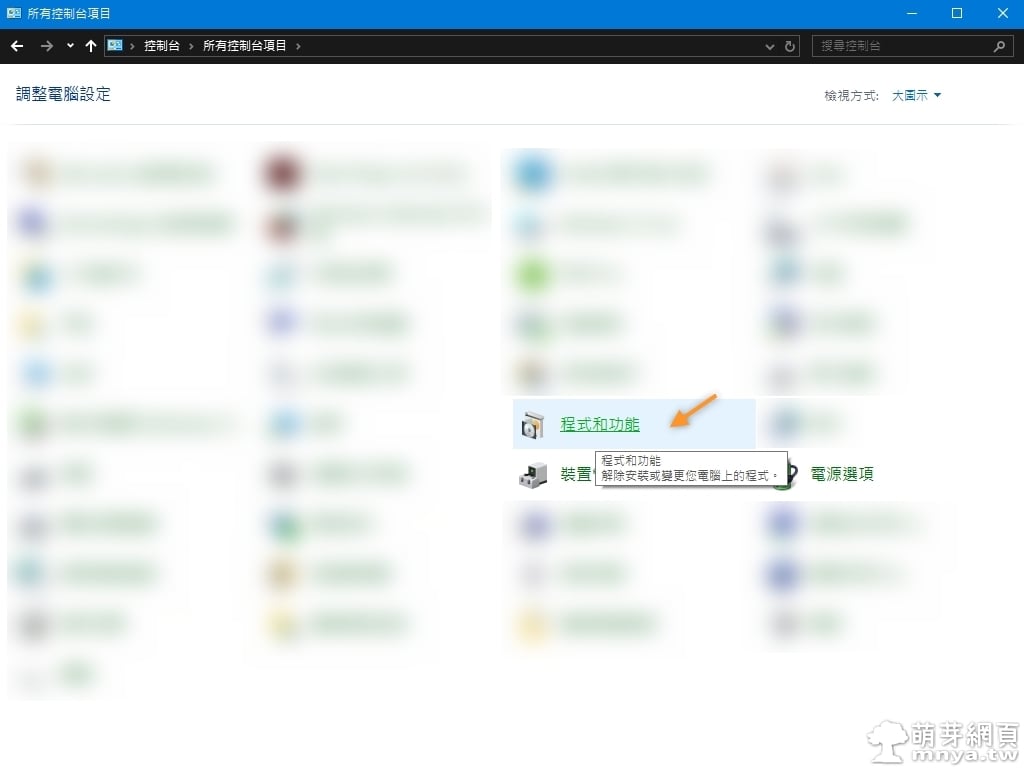
в–І жү“й–ӢгҖҢжҺ§еҲ¶еҸ°гҖҚпјҢжүҫеҲ°гҖҢзЁӢејҸе’ҢеҠҹиғҪгҖҚгҖӮ
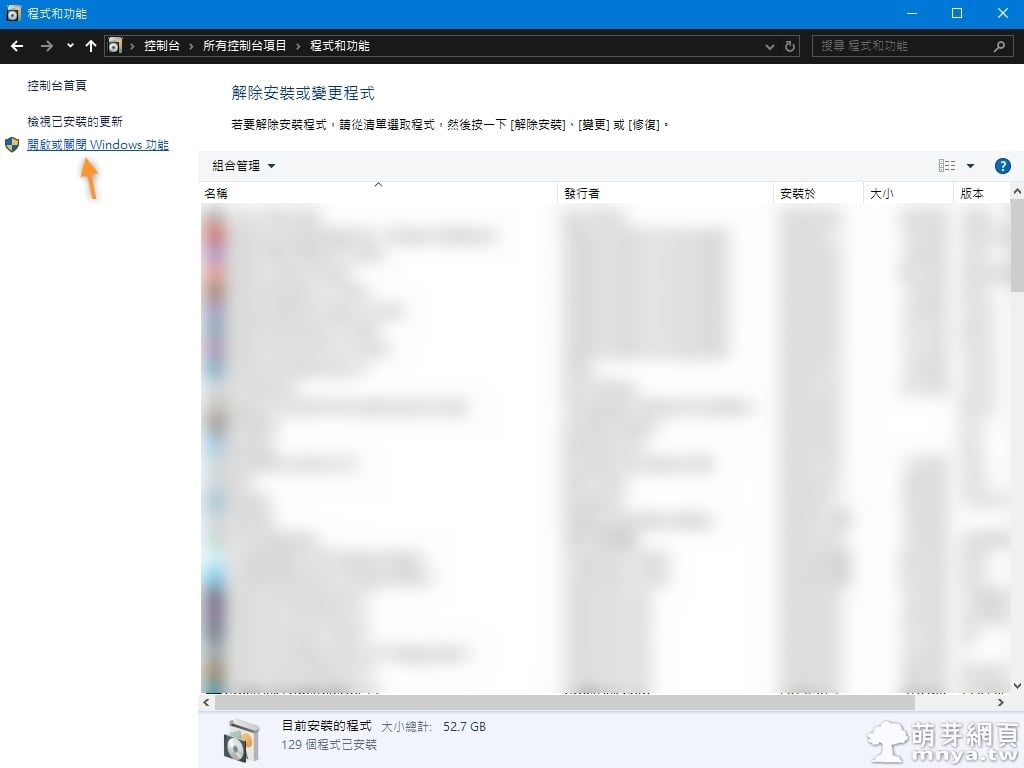
в–І е·ҰеҒҙй»һй–ӢгҖҢй–Ӣе•ҹжҲ–й—ңй–ү Windows еҠҹиғҪгҖҚгҖӮ
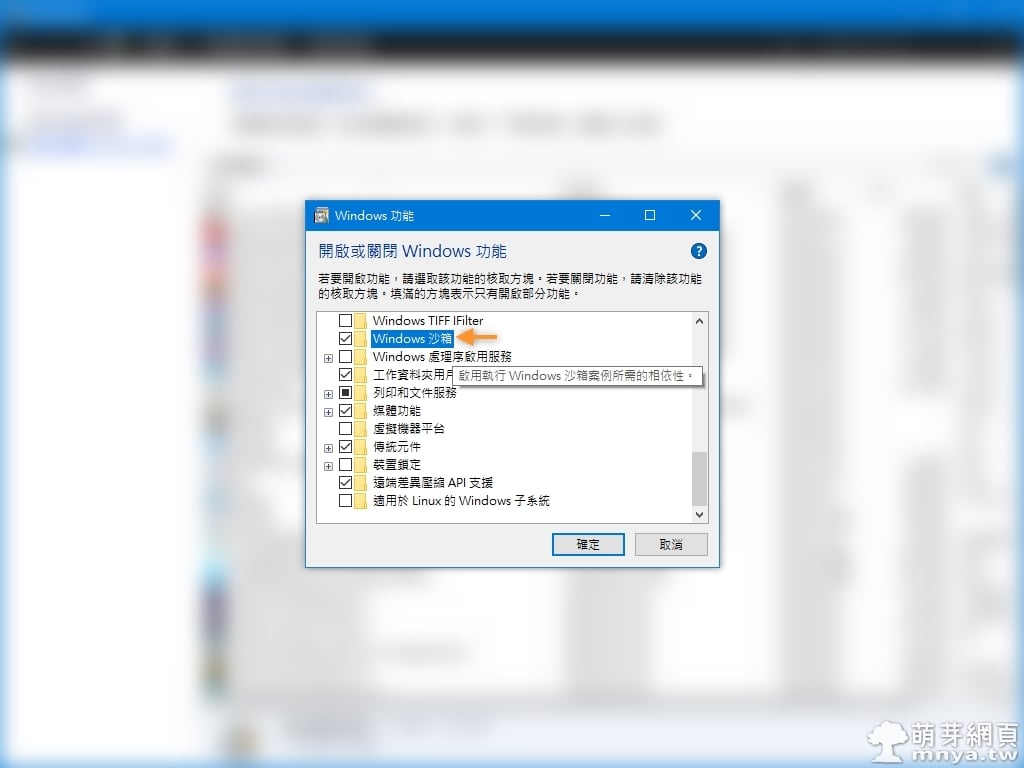
в–І жүҫеҲ°гҖҢWindows жІҷз®ұгҖҚпјҢдёҰеӢҫйҒёпјҢжҺҘи‘—иҰҒйҮҚж–°й–Ӣж©ҹгҖӮ
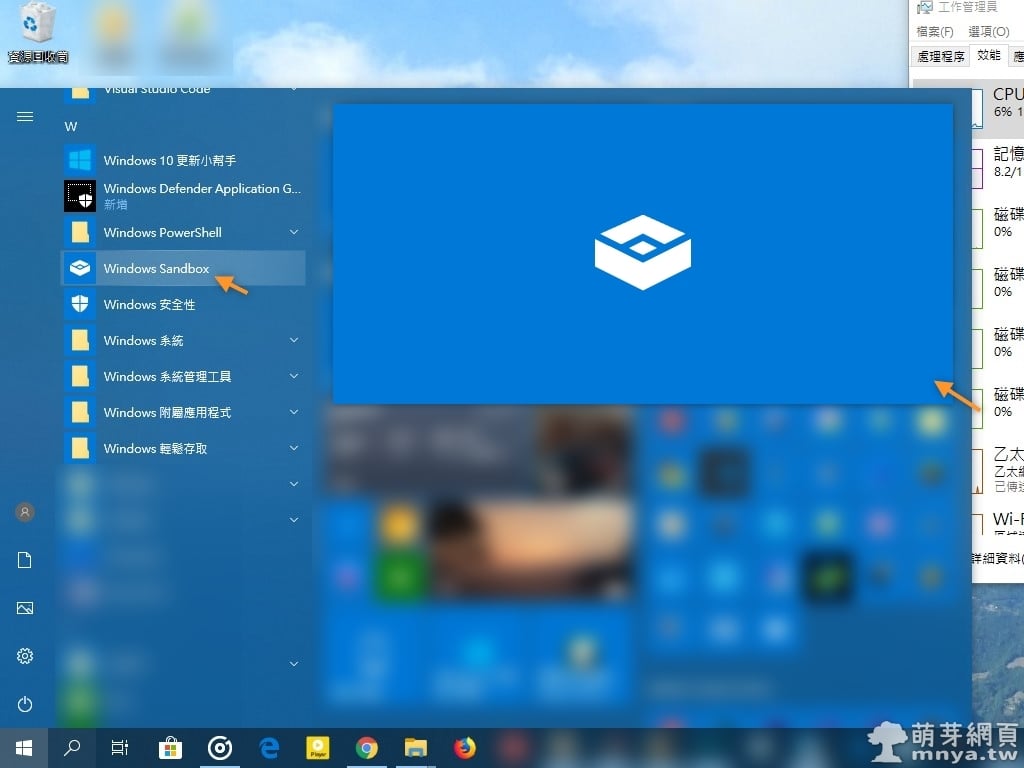
в–І йҮҚй–Ӣж©ҹеҫҢе°ұеҸҜд»Ҙеҫһй–Ӣе§ӢдёӯжүҫеҲ°гҖҢWindows SandboxгҖҚе•ҰпјҒ
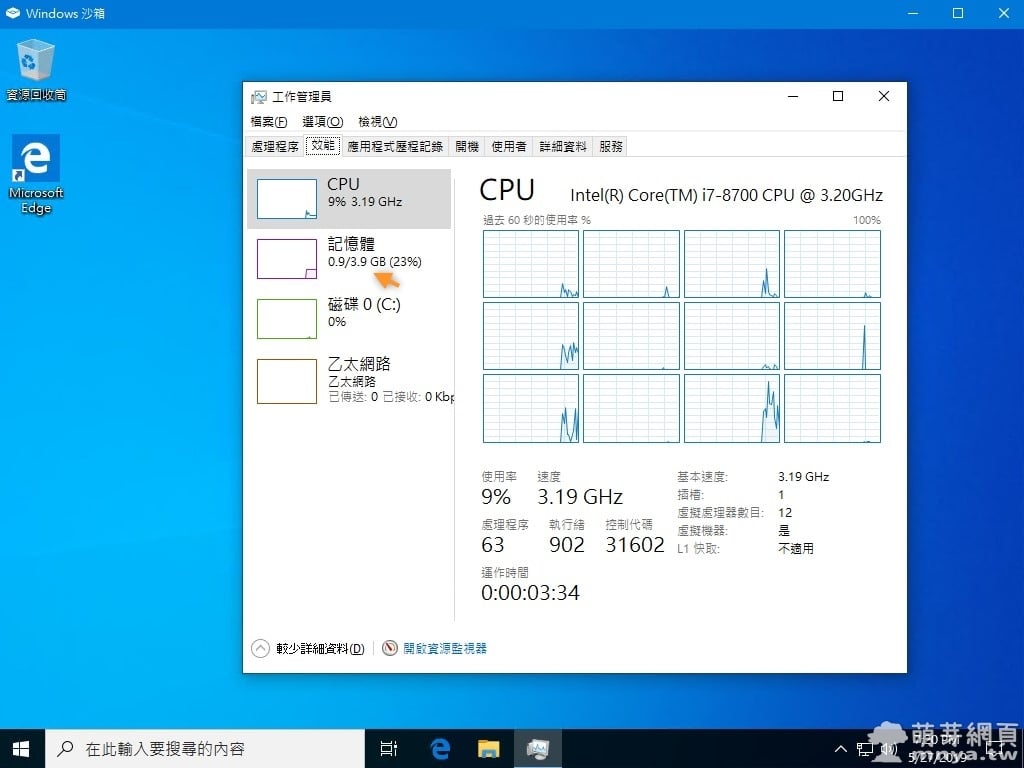
в–І й–Ӣе•ҹеҫҢеҸҜд»Ҙеҫ—еҲ°дёҖеҖӢеҗғдәҶзЎ¬й«” 4 GB RAM зҡ„иҷӣ擬йӣ»и…ҰпјҢиҖҢдё”жҳҜд№ҫж·Ёзҡ„ Windows 10 з’°еўғгҖӮ
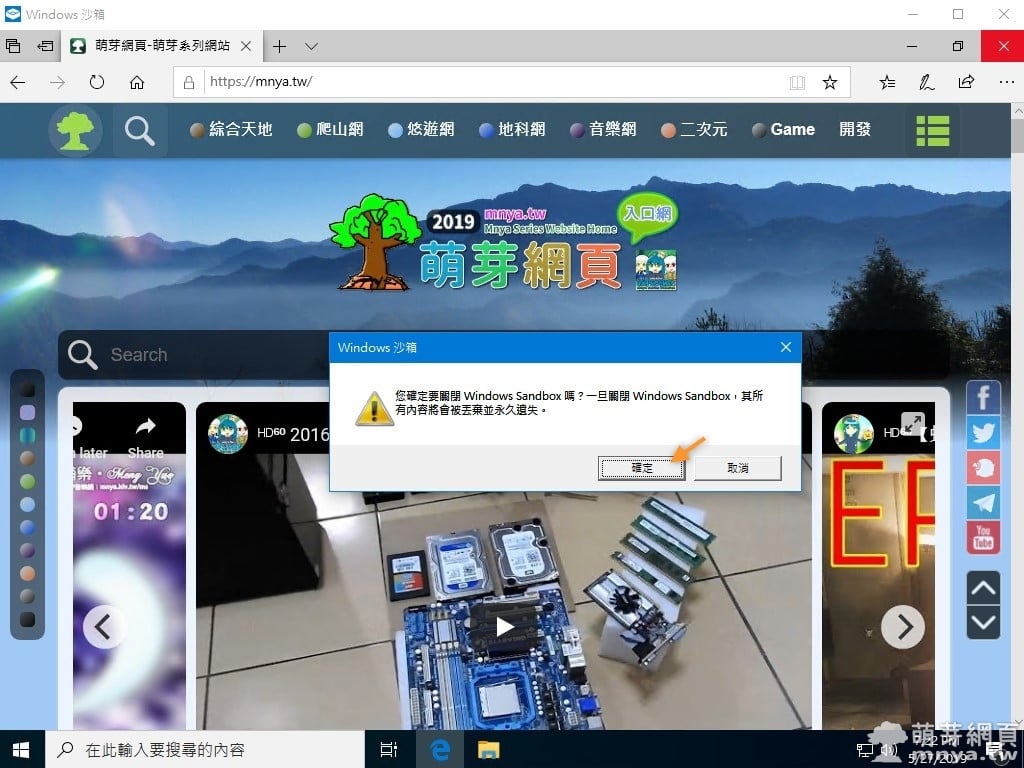
в–І й—ңй–ү Windows Sandbox пјҲWindows жІҷз®ұпјүе°Үе°ҺиҮҙе…§йғЁзҡ„иіҮж–ҷиў«дёҹжЈ„дёҰж°ёд№…йҒәеӨұпјҢжҢүгҖҢзўәе®ҡгҖҚеҫҢй—ңй–үгҖӮ

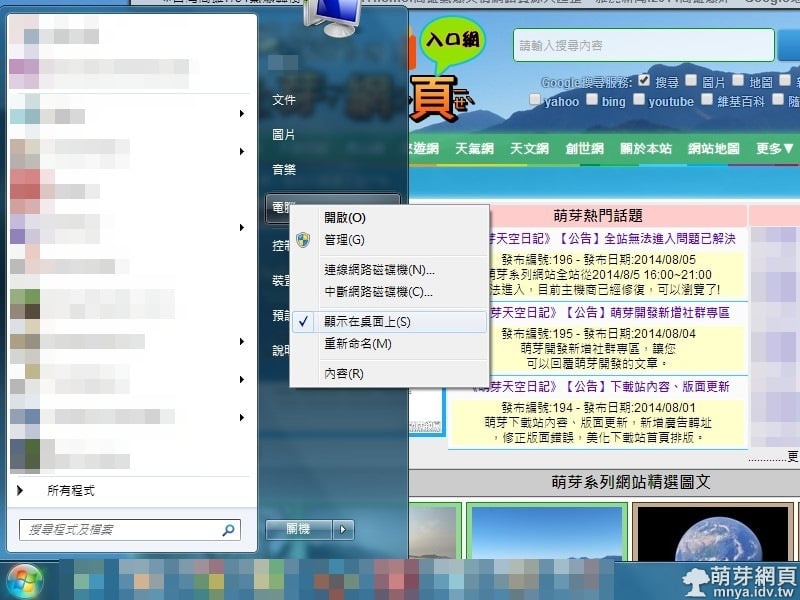
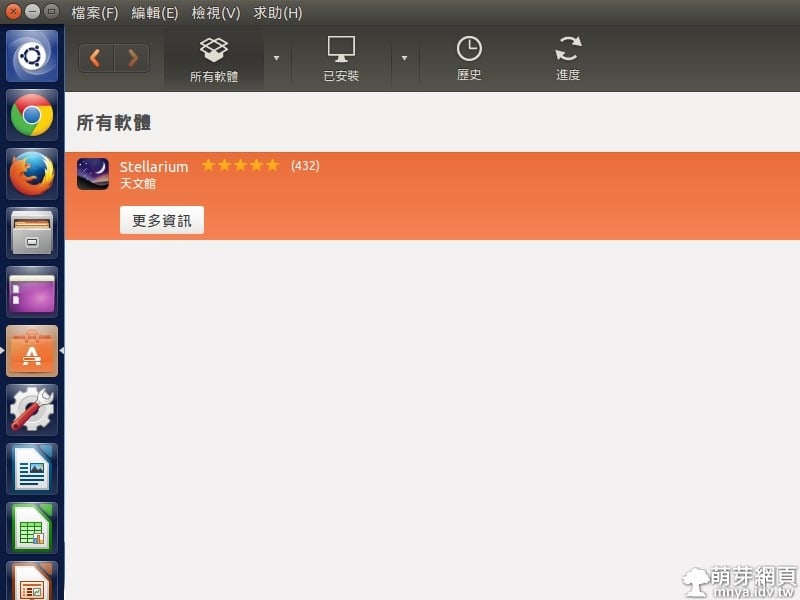
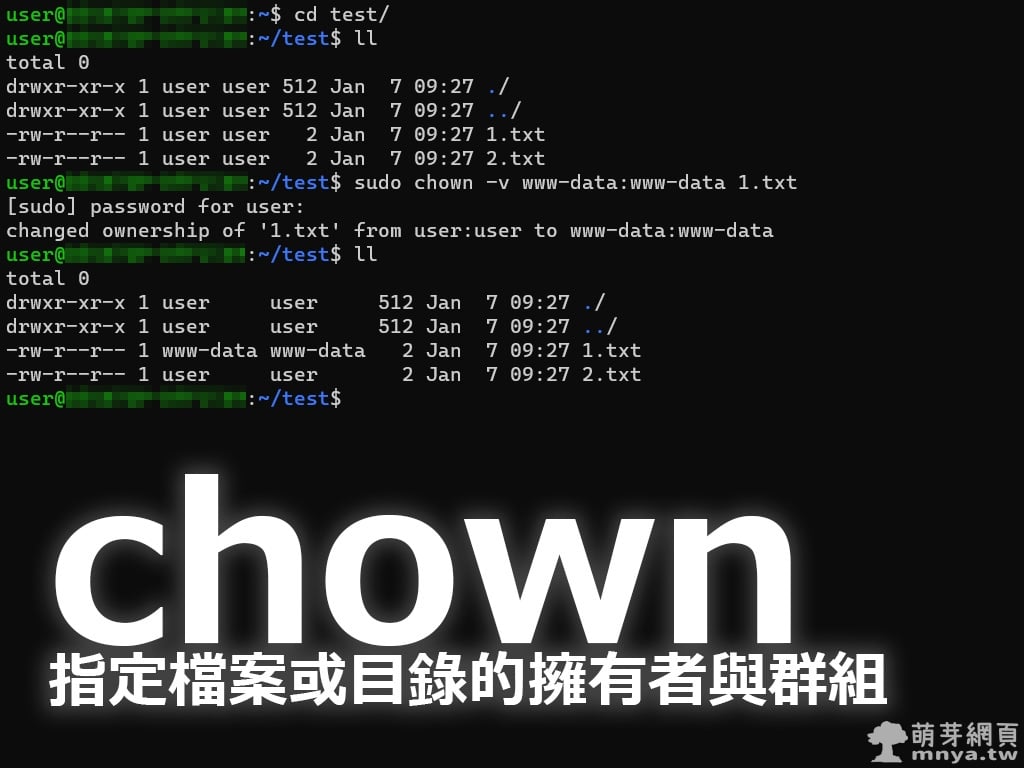
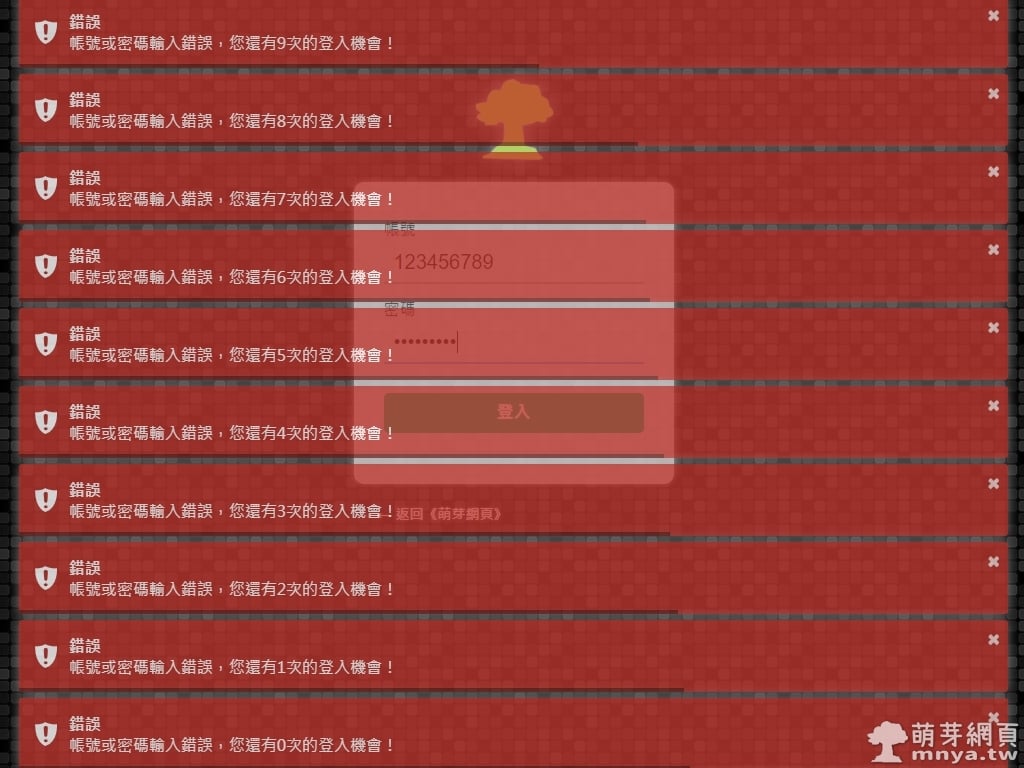
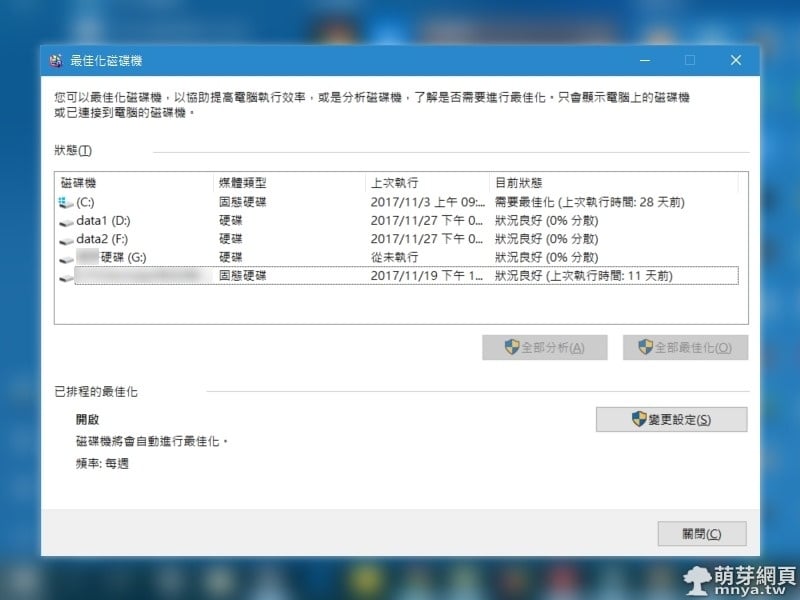
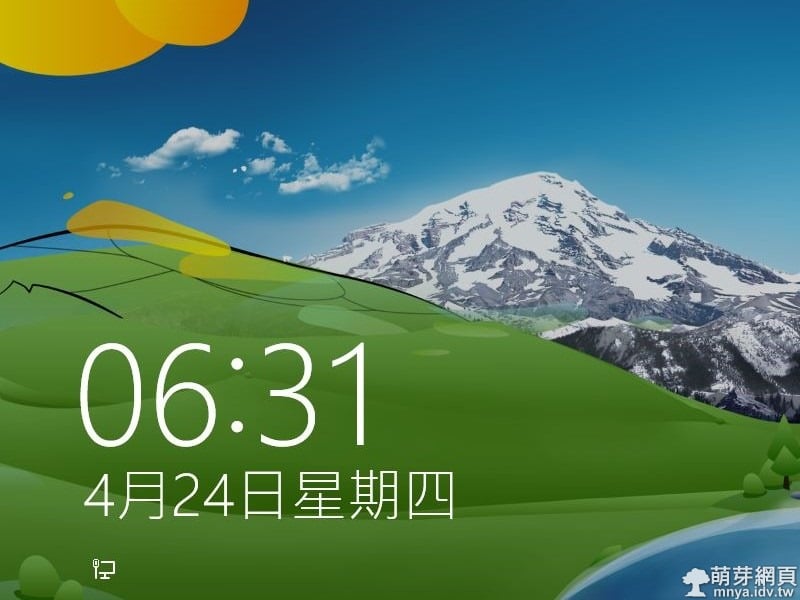
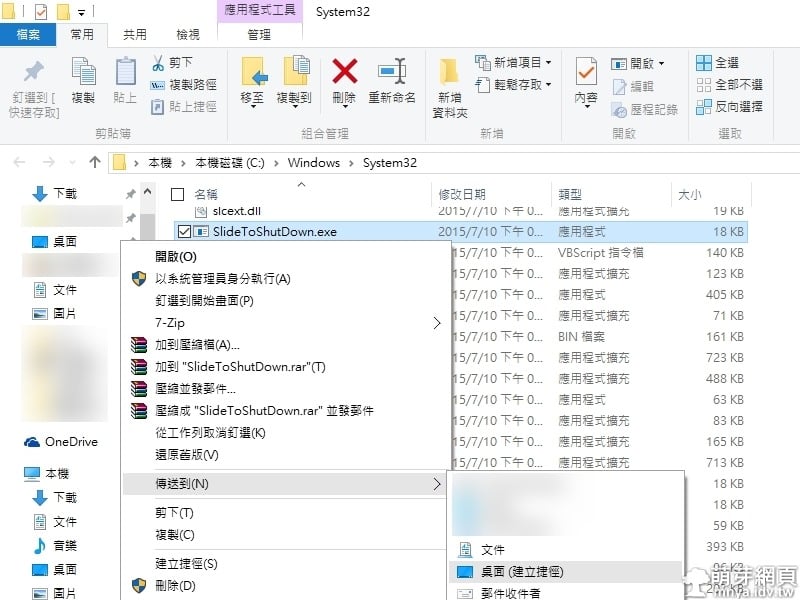
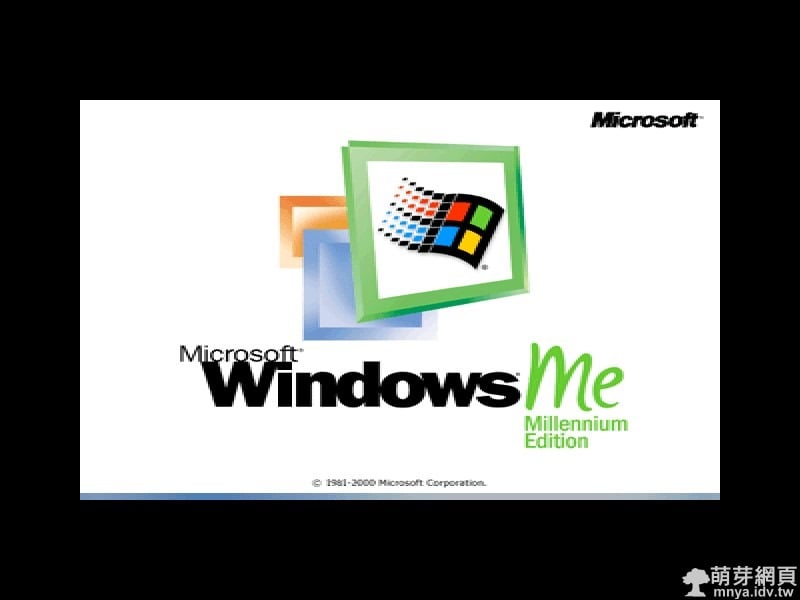
 гҖҠдёҠдёҖзҜҮгҖӢгҖҗеҝғйқҲйӣһж№ҜпјҸдәәз”ҹе“ІеӯёгҖ‘е°Қж–јзҶҹжӮүзҡ„з¶ІеҸӢгҖҒйӮЈзЁ®ж„ҹиҰә已經дёҚеңЁгҖӮ
гҖҠдёҠдёҖзҜҮгҖӢгҖҗеҝғйқҲйӣһж№ҜпјҸдәәз”ҹе“ІеӯёгҖ‘е°Қж–јзҶҹжӮүзҡ„з¶ІеҸӢгҖҒйӮЈзЁ®ж„ҹиҰә已經дёҚеңЁгҖӮ 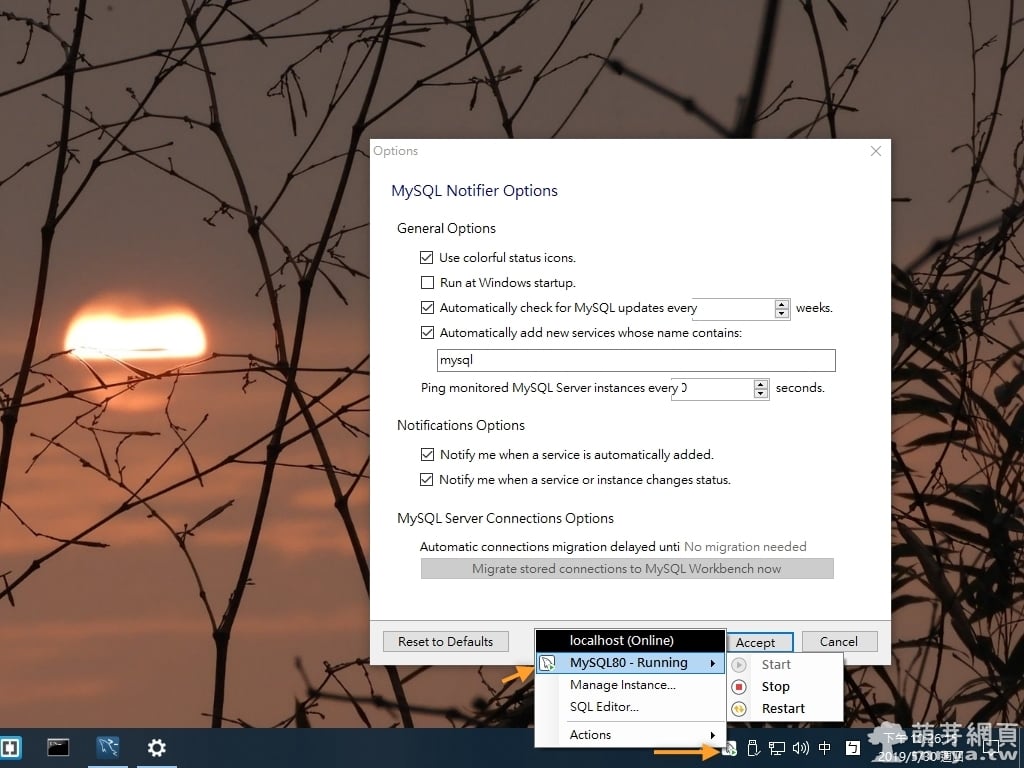 гҖҠдёӢдёҖзҜҮгҖӢMySQL NotifierпјҡзӣЈжҺ§жӮЁ Windows зі»зөұдёӯзҡ„ MySQL жңҚеӢҷ
гҖҠдёӢдёҖзҜҮгҖӢMySQL NotifierпјҡзӣЈжҺ§жӮЁ Windows зі»зөұдёӯзҡ„ MySQL жңҚеӢҷ 









з•ҷиЁҖеҚҖ / Comments
иҗҢиҠҪи«–еЈҮ